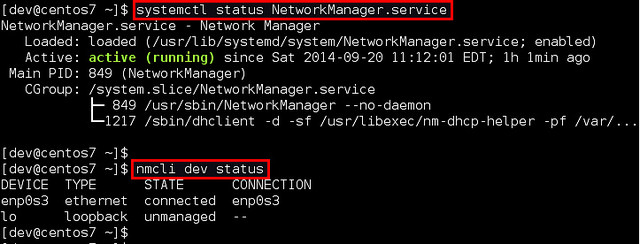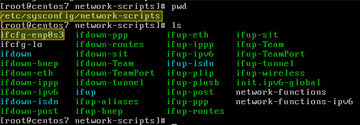centos の次のチュートリアル コラムでは、CentOS 7 で静的 IP アドレスを構成する 2 つの方法を紹介します。困っている友人の役に立てば幸いです。

CentOS 7 で特定のネットワーク インターフェイスに静的 IP アドレスを設定する場合は、ネットワーク管理デバイスを使用するかどうかに応じて、いくつかの異なる方法があります。 。
Network Manager は、ネットワーク デバイスが使用可能なときにデバイスと接続をオープンでアクティブに保つ、動的なネットワーク コントローラーおよび構成システムです。デフォルトでは、CentOS/RHEL 7 には Network Manager がインストールされ、有効になっています。
次のコマンドを使用して、Network Manager サービスのステータスを確認します。
$ systemctl status NetworkManager.service
ログイン後にコピー
次のコマンドを実行して、Network Manager によって管理されているネットワーク インターフェイスを確認します。
$ nmcli dev status
ログイン後にコピー
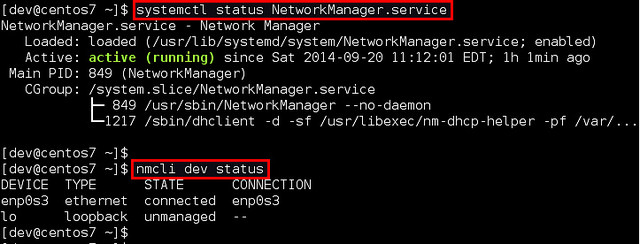
インターフェイスに対する nmcli の出力が「接続済み」(この例では enp0s3 など) の場合、インターフェイスがネットワーク マネージャーによって管理されていることを意味します。特定のインターフェイスの Network Manager を簡単に無効にして、そのインターフェイスの静的 IP アドレスを自分で設定できるようにすることができます。
次に、CentOS 7 でネットワーク インターフェイスの静的 IP アドレスを構成する 2 つの方法を紹介します。この例では、enp0s3 という名前のネットワーク インターフェイスを構成します。
ネットワーク管理を使用せずに静的 IP アドレスを構成する
/etc/sysconfig/network-scripts ディレクトリに入り、インターフェース設定ファイル (ifcfg-enp0s3)。存在しない場合は作成します。
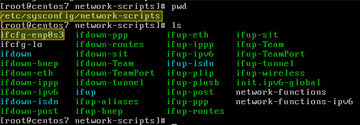
設定ファイルを開いて次の変数を編集します。

上の図では、「NM_CONTROLLED=no」です。これは、インターフェイスが Network Manager を通じて管理されるのではなく、この構成ファイルを通じてセットアップされることを意味します。 「ONBOOT=yes」は、システムが起動時にこのインターフェイスを開くことを示します。
変更を保存し、次のコマンドを使用してネットワーク サービスを再起動します:
# systemctl restart network.service
ログイン後にコピー
ログイン後にコピー
次に、インターフェイスが正しく構成されていることを確認します:

# Network Manager を使用した静的 IP アドレスの構成
Network Manager を使用してインターフェイスを管理する場合は、nmtui (Network Manager) を使用できます。テキスト ユーザー インターフェイス )、端末環境でネットワーク マネージャーを構成する方法を提供します。
nmtui を使用する前に、まず /etc/sysconfig/network-scripts/ifcfg-enp0s3 で「NM_CONTROLLED=yes」を設定します。
ここで、次のように nmtui をインストールしてください。
# yum install NetworkManager-tui
ログイン後にコピー
次に、enp0s3 インターフェイスのネットワーク マネージャー構成の編集を続けます:
# nmtui edit enp0s3
ログイン後にコピー
次の画面で、/etc/sysconfig/network-scripts/ifcfg- と同じ内容を手動で入力できます。 enp0s3 同じ情報が含まれます。
矢印キーを使用して画面内を移動し、Enter キーを押して値リストの項目を選択し (または必要な値を入力し)、最後に画面右下の [OK] ボタンをクリックします。
#最後に、ネットワーク サービスを再起動します。 
# systemctl restart network.service
ログイン後にコピー
ログイン後にコピー
さて、これですべてが解決しました。
以上がCentOS 7 で静的 IP アドレスを構成する 2 つの方法の詳細内容です。詳細については、PHP 中国語 Web サイトの他の関連記事を参照してください。